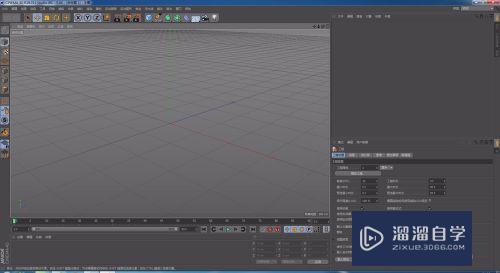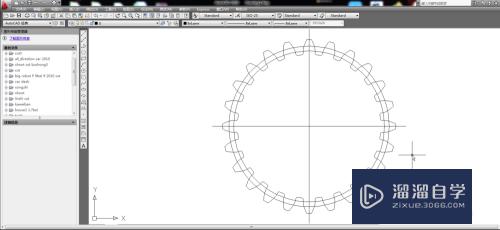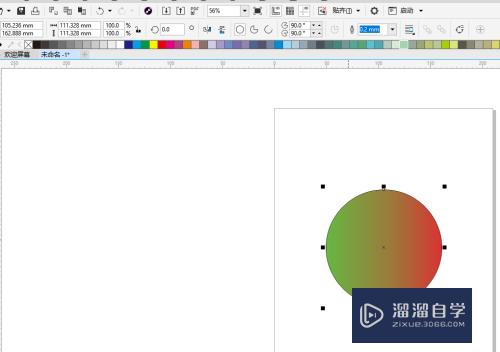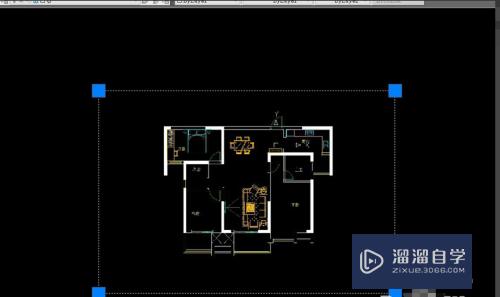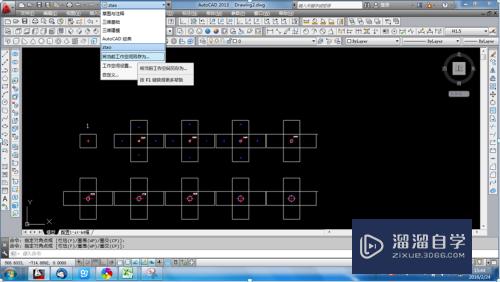CAD2014如何等分线段(cad2014等分线段标注样式)优质
CAD是一款非常实用的绘图建模软件。软件的应用领域广泛。如建筑。土木工程。电器工程和制造业等。都非常的受欢迎。为了更好的规划线条区域分布。我们经常会用到等分。那么CAD2014如何等分线段?参考下面教程吧!
工具/软件
硬件型号:华为MateBook D 14
系统版本:Windows7
所需软件:CAD2014
方法/步骤
第1步
输入命令DIV。点击空格
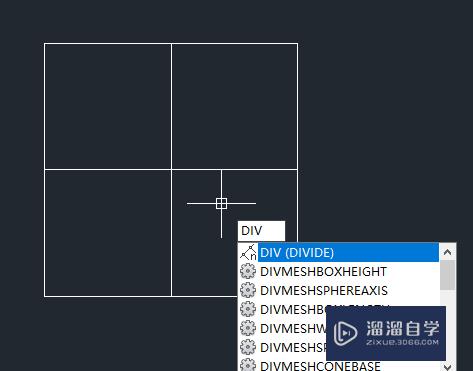
第2步
选择需要等分的线段。这里以垂直的线段为例
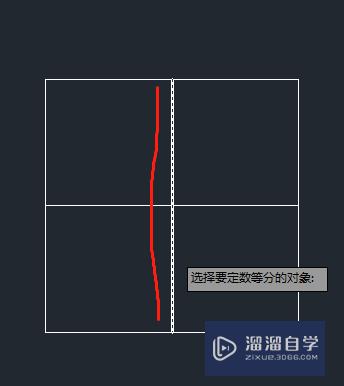
第3步
输入需要等分的线段数。这里以3为例
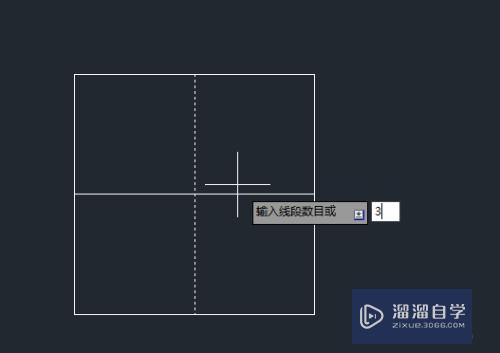
第4步
如图所示。将原来一条线段等分成3份
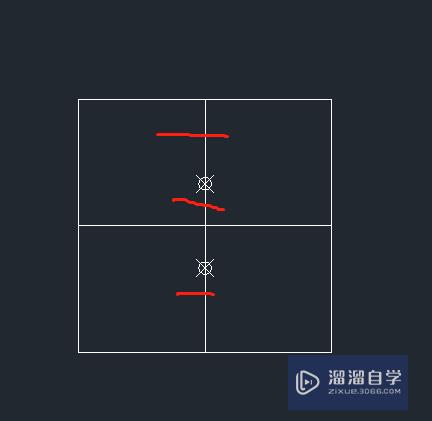
第5步
删除线段后发现。等分点依然存在
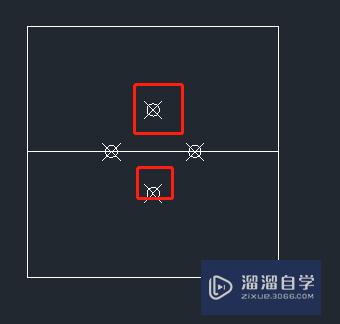
总结
输入命令DIV-空格-选择线段-输入等分数量-完成操作
以上关于“CAD2014如何等分线段(cad2014等分线段标注样式)”的内容小渲今天就介绍到这里。希望这篇文章能够帮助到小伙伴们解决问题。如果觉得教程不详细的话。可以在本站搜索相关的教程学习哦!
更多精选教程文章推荐
以上是由资深渲染大师 小渲 整理编辑的,如果觉得对你有帮助,可以收藏或分享给身边的人
本文标题:CAD2014如何等分线段(cad2014等分线段标注样式)
本文地址:http://www.hszkedu.com/62562.html ,转载请注明来源:云渲染教程网
友情提示:本站内容均为网友发布,并不代表本站立场,如果本站的信息无意侵犯了您的版权,请联系我们及时处理,分享目的仅供大家学习与参考,不代表云渲染农场的立场!
本文地址:http://www.hszkedu.com/62562.html ,转载请注明来源:云渲染教程网
友情提示:本站内容均为网友发布,并不代表本站立场,如果本站的信息无意侵犯了您的版权,请联系我们及时处理,分享目的仅供大家学习与参考,不代表云渲染农场的立场!